Google Plus - Panduan Cepat
Google+ (Google Plus) adalah situs jejaring sosial berbasis minat yang dimiliki oleh Google Inc. Diluncurkan pada tahun 2011, platform ini mempertemukan orang-orang dengan minat yang sama. Kelompok orang seperti itu dapat membangun komunitas dan berbagi ide melalui foto dan kiriman.
Google+ unik karena memungkinkan transparansi yang lebih baik tentang apa yang dibagikan dan dengan siapa. Bilah menu Google+ ditampilkan di layanan Google lainnya ketika seseorang masuk ke akun Google.
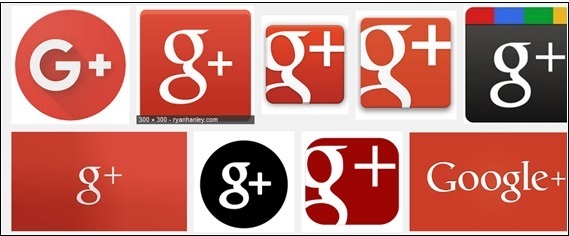
Beberapa fitur Google+ yang paling menonjol adalah sebagai berikut -
Posts dimana seseorang dapat memperbarui status.
Circles digunakan untuk berbagi informasi dengan kelompok yang berbeda.
Sparks menawarkan video yang mungkin disukai pengguna.
Hangouts & Huddles untuk obrolan video dengan teman atau sekelompok teman.
Google+ versus Platform Lainnya
Google+ menawarkan fitur yang kaya seperti Hangouts, Acara Google, Komunitas Google, Google Lingkaran, dll. Platform sosial lainnya adalah platform jaringan mandiri. Google+ terintegrasi dengan semua produk dan layanan Google.
Google+ membantu meningkatkan peringkat SERP kami, yang tidak mungkin dilakukan dengan Facebook, Twitter, dll. Apa pun yang kami posting di Google+ akan diindeks dalam waktu singkat sehingga meningkatkan pencarian waktu nyata. Google+ menggunakan cuplikan kaya untuk mengoptimalkan hasil. Ini meningkatkan poin kredibilitas untuk setiap aktivitas di Google+.
Halaman Pribadi Google+
Halaman profil pribadi Google+ adalah tempat kita dapat mengupload foto kita. Halaman profil pribadi memberikan fleksibilitas untuk terlibat dengan orang-orang. Profil harus aktual dengan nama dan gambar akurat yang mudah diakses. Standarnya adalah pribadi dan semua yang kami posting bersifat pribadi. Halaman pribadi Google+ mewakili individu dan kami dapat mengelolanya sebagai individu. Pada dasarnya, orang yang membuat profil tersebut dapat mengelolanya. Anggota lingkaran hanya dapat menyukai atau mengomentari postingan dan foto kami.
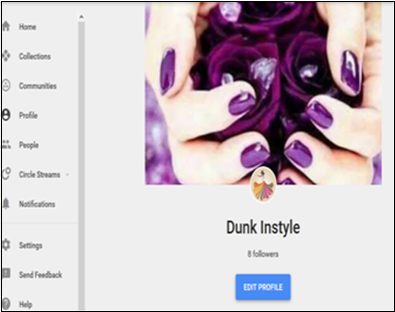
Halaman Profil Bisnis
Halaman bisnis Google+ mirip dengan halaman bisnis Facebook di mana posting dan gambar yang diunggah dapat dilihat oleh pengguna yang menyukai halaman kami. Kami dapat berkomentar atau berinteraksi dengan orang-orang yang mengomentari halaman bisnis kami. Lebih dari satu orang dapat menggunakan / mengelola halaman tidak seperti halaman profil pribadi, di mana hanya satu orang yang berhak untuk memeliharanya.
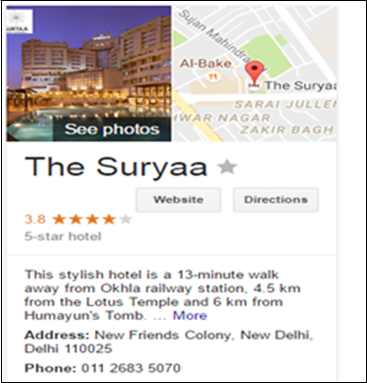
Dalam hal ini, defaultnya adalah publik di mana siapa pun dapat menyukai atau mengomentari halaman kami. Halaman Google+ mewakili bisnis, merek, dll. Oleh karena itu, kami dapat memberi nama halaman yang sesuai. Halaman bisnis Google+ memiliki fitur 'customer review' yang tidak ada di halaman profil pribadi. Ini adalah cara yang sangat efisien untuk menarik lebih banyak pengguna. Ulasan pelanggan membuat halaman terlihat dapat dipercaya oleh pengguna baru. Halaman tersebut juga berisi wawasan yang menunjukkan berapa banyak orang yang terlibat atau melihat halaman tersebut.
Google+ memiliki lebih dari 300 juta pengguna aktif. Karenanya, ini dapat digunakan untuk tujuan bisnis untuk menjangkau jutaan pelanggan di seluruh dunia. Platform Google+ dikelola melalui dasbor 'Google My Business'. Ini menggunakan peta, penelusuran, dan Google+ untuk mempermudah merek kami agar lebih terlihat di penelusuran. Ini memungkinkan pengguna untuk berbagi pengalaman mereka dalam bentuk ulasan. Kami dapat menggunakan ulasan ini untuk mendapatkan lebih banyak kredibilitas, meningkatkan peringkat pencarian kami dan mempengaruhi pembeli. Untuk membuat halaman bisnis, pertama kita harus membuat akun.
Mengunjungi business.google.com atau Google My Business locations. Jika ada banyak bisnis di tempat yang berbeda, kami harus membuat akun untuk semuanya satu per satu. Klik hamburger☰ ikon di pojok kiri atas halaman.
Klik Buat akun bisnis. Masukkan jenis bisnis, ia menawarkan tiga opsi untuk dipilih -
Storefront- Pilih opsi ini jika pelanggan mengunjungi tempat bisnis kami. Di hasil pencarian, Google+ akan menampilkan lokasi, durasi dan informasi kontak lainnya seperti nomor telepon, alamat, dll.
Service area- Pilih opsi ini jika pelanggan akan dilayani di tempat mereka. Di hasil pencarian, Google+ akan menampilkan lokasi, durasi, dan informasi kontak lainnya, seperti nomor telepon, alamat, dll.
Brand - Dalam hasil pencarian, Google+ tidak akan menampilkan lokasi, durasi, dan informasi kontak lainnya.
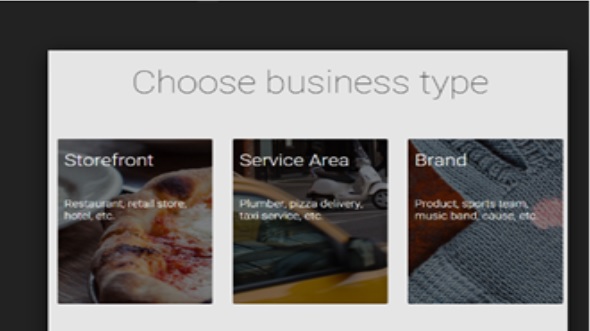
Area layanan dan etalase adalah opsi untuk bisnis lokal, dan merek untuk jenis produk. Dari opsi 1 dan 2, jika kita memilih salah satunya maka kita akan diminta untuk memilih nama bisnis dan lokasinya.
Tambahkan info bisnis. Jadikan profil bisnis terlihat layak dan menarik bagi orang lain dengan menambahkan foto merek dan juga dengan membuat URL yang memberikan alamat web merek yang dapat dikenali.
Kami juga dapat menghubungkan halaman bisnis ke halaman yang ada dengan memilih lokasi. Klik Kelola lokasi ini. Klik ikon hamburger di sisi kiri atas halaman. Pilih pengaturan dan kemudian klik Hubungkan halaman lain. Pilih halaman Google+ yang akan dihubungkan ke halaman akun bisnis dari menu drop-down dan klik Selesai. Sebuah akun akan dibuat. Kami dapat mengganti nama atau menghapus akun bisnis kapan saja kami mau.
Berikut langkah-langkah membuat akun baru.
Step 1- Buat akun Gmail. Selalu disarankan untuk tidak menggunakan akun yang ada jika kami membuat akun untuk tujuan bisnis. Buat akun baru dan izinkan hanya anggota tim bisnis ke lingkaran Anda.
Step 2 - Buka https://plus.google.com/
Step 3 - Klik ikon hamburger ☰ yang terletak di sisi kiri atas halaman yang muncul.
Step 4 - Buka opsi 'Gabung Google+'.
Step 5 - Buat profil publik dengan menambahkan nama, DoB, jenis kelamin, dll. Dan klik Tingkatkan.
Step 6 - Cari orang yang ingin kita tambahkan ke halaman dan klik Lanjutkan.
Step 7 - Ikuti hal-hal yang menarik seperti hiburan, berita, mode, dll.
Step 8- Cantumkan nama wajah, sebutkan tempat kerja, dan kualifikasi pendidikan. Klik 'Selesai' setelah selesai mengisi semua detail ini.
Step 9 - Bangun lingkaran dan komunitas.
Step 10 - Posting konten, profil dan gambar sampul.
Saat kita mendarat di halaman Google+, kita akan menemukan sidebar kiri.
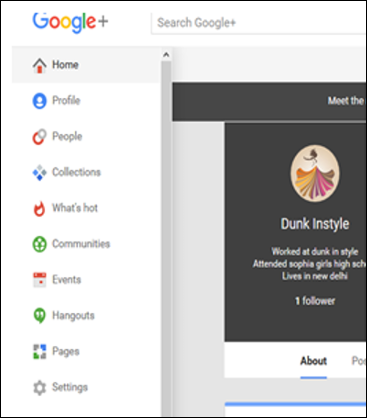
Berikut adalah tab di sidebar.
Home tab adalah garis waktu yang terdiri dari posting yang dibagikan oleh orang lain.
CollectionsTab adalah tempat kami mengumpulkan posting berbeda di bawah atribut yang berbeda. Hal ini berguna bagi diri sendiri maupun orang lain untuk dengan mudah menemukan apa yang ingin mereka lihat.
Communitiestab mengacu pada kelompok orang berbeda yang memiliki minat yang sama dengan kami. Kami dapat bergabung dengan komunitas untuk melihat apa yang terjadi dalam kehidupan orang-orang, berbagi ide, dll.
Profiletab adalah halaman intro. Di sinilah kita dapat menulis deskripsi singkat tentang halaman atau bisnis kita. Pengguna dapat melihat papan minat dan posting kami.
PeopleTab adalah tempat kita dapat melihat pengikut kita dan siapa yang kita ikuti. Di sinilah kami menerima beberapa saran dari aplikasi tentang siapa yang bisa menjadi minat kami atau sobat.
Notification Tab adalah tempat kami akan diberi tahu tentang semua aktivitas yang terjadi di akun kami.
Settingtab adalah tab penting. Dengan menggunakan tab ini, kita dapat mengatur akun kita sesuai keinginan. Kami dapat mengedit aktivitas orang yang terkait dengan akun kami seperti siapa yang dapat mengirim pemberitahuan dan mengomentari kiriman kami, siapa yang dapat melihat aktivitas kami. Kami bahkan dapat memutuskan privasi foto dan video kami. Edit tampilan profil kami bagi orang-orang dan batasi tata letak aliran kami. Kami bahkan dapat membagikan lokasi kami jika kami mau.
Feedback seperti namanya, memungkinkan kami mengirim umpan balik.
Help bagian mendukung kami dengan masalah yang kami hadapi.
Untuk menambahkan detail bisnis ke halaman Google+, kita perlu memiliki akses ke bagian Bisnisku. Google My Businessadalah platform yang memudahkan untuk menemukan dan terhubung dengan pelanggan. Ini menggunakan penelusuran, peta, dll. Untuk membuat merek terlihat di hasil penelusuran.
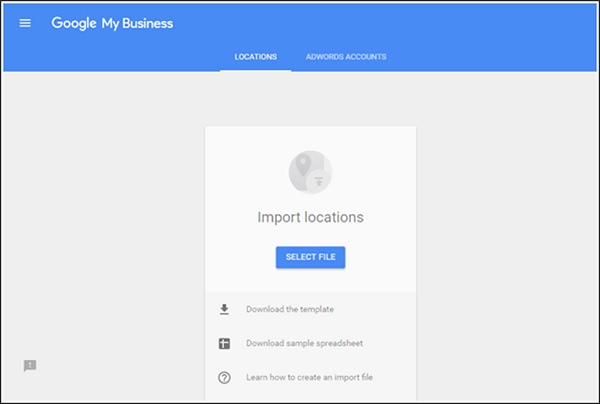
Detail bisnis membantu calon pelanggan menemukan kami dan mengetahui detail penting tentang bisnis kami.
Dalam bab ini, kita akan membahas bagaimana Anda dapat mengupload gambar profil di akun Google+ Anda.
Step 1 - Buka akun Google+ menggunakan tautan https://plus.google.com
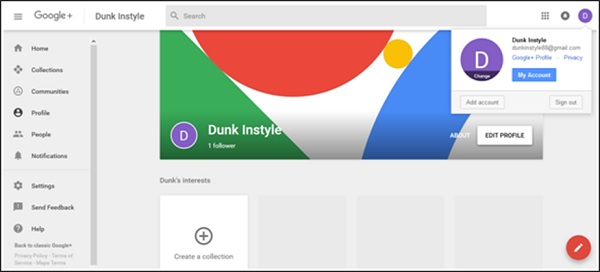
Step 2 - Klik menu drop-down (ikon hamburger) yang terletak di sudut kiri halaman Google+.
Step 3 - Klik 'Profil' dari opsi.
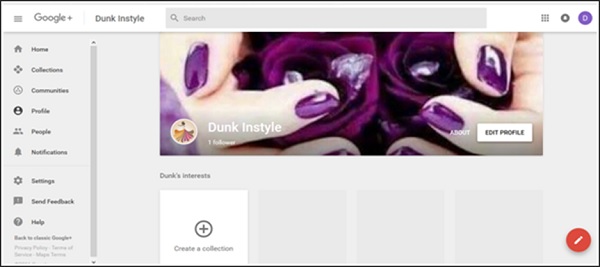
Step 4 - Klik opsi 'Edit profil'.
Step 5 - Pilih dari opsi berikut -
Unggah foto (seret foto dari drive komputer)
foto / album (pilih foto dari yang sudah ada)
Kamera web (lakukan klik baru dengan kamera web)
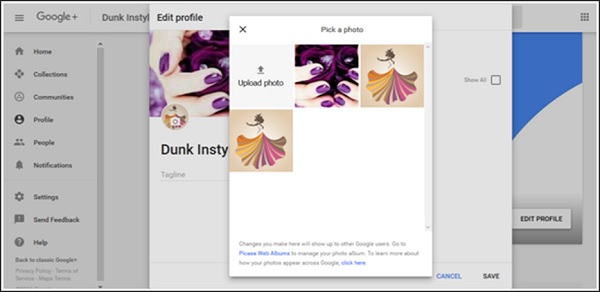
Step 6 - Pangkas dan putar foto jika diinginkan.
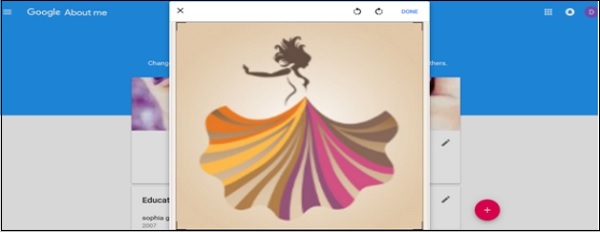
Step 7 - Terakhir klik opsi 'Simpan'.
Dalam bab ini, kita akan membahas bagaimana Anda dapat menambahkan gambar sampul di akun Google+ Anda.
Step 1 - Buka akun Google+.
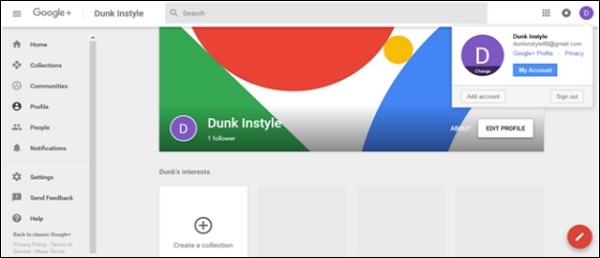
Step 2 - Klik menu drop-down (ikon hamburger) yang terletak di sudut kiri halaman Google+.
Step 3 - Klik 'Profil' dari opsi.
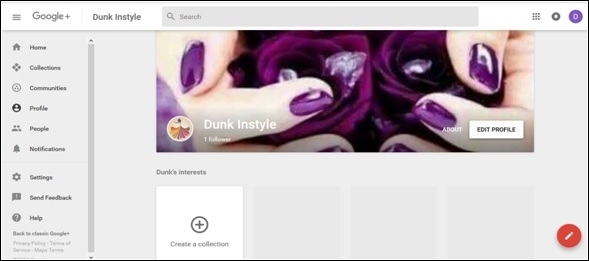
Step 4 - Klik opsi 'Edit profil'.
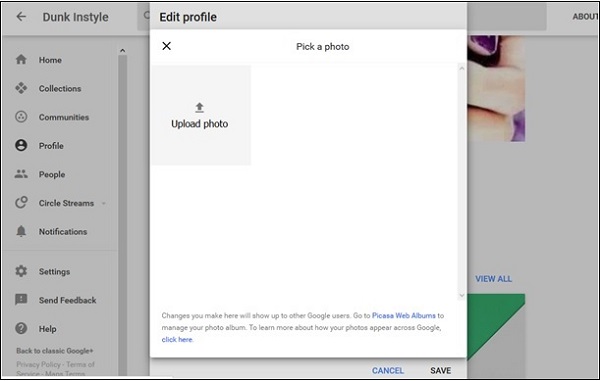
Step 5 - Pilih dari opsi berikut.
Unggah foto (seret foto dari drive komputer)
foto / album (pilih foto dari yang sudah ada)
Kamera web (lakukan klik baru dengan kamera web)
Step 6 - Pangkas dan putar foto jika diinginkan.
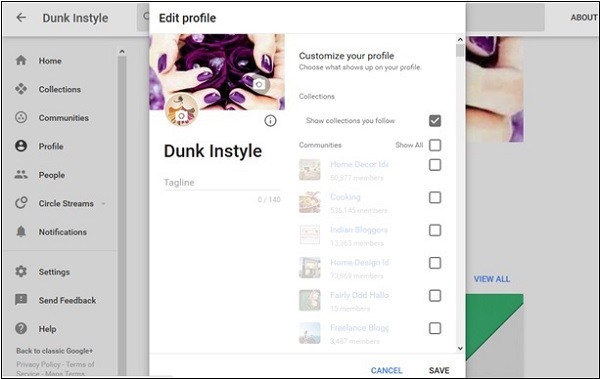
Step 7 - Terakhir, klik opsi 'Simpan'.
Google Lingkaran dapat digunakan untuk mengelompokkan orang yang berbeda. Mungkin anggota keluarga yang berbeda, kolega, atau sekelompok orang memiliki minat yang sama. Saat kami menambahkan orang ke lingkaran tertentu, mereka menerima pemberitahuan telah ditambahkan ke lingkaran. Anggota lingkaran dapat melihat postingan dan foto di lingkaran. Kami juga dapat menambah atau mengeluarkan orang dari lingkaran kapan saja. Lingkaran membantu berbagi informasi yang tepat dengan orang yang tepat.
Misalnya, ini adalah cara yang bagus untuk berbagi lelucon dengan lingkaran 'teman', sambil berbagi masalah bisnis dengan lingkaran 'kerja'. Orang yang ditambahkan ke lingkaran juga dapat tersedia di Google Hangout kami. Secara default, orang dan halaman yang ditambahkan ke lingkaran dapat dilihat oleh publik. Namun, kami dapat mengubah opsi privasi dari pengaturan. Ada batasan harian untuk menambahkan 5000 halaman dan profil dalam semua lingkaran kami. Jika kita sudah mencapai batas ini, kita harus menunggu satu hari lagi untuk menambahkan lebih banyak profil dan halaman.
Bagaimana cara membuat lingkaran?
Step 1 - Buka akun Google+.

Step 2 - Klik 'Orang' dari menu navigasi.
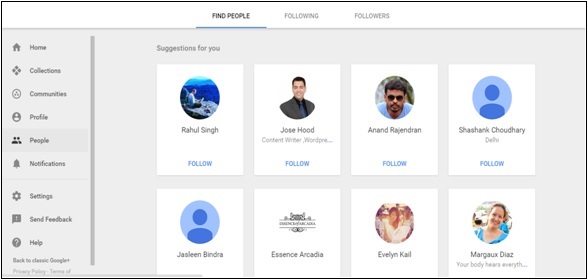
Step 3 - Klik tab 'Mengikuti' seperti yang ditunjukkan pada tangkapan layar berikut.
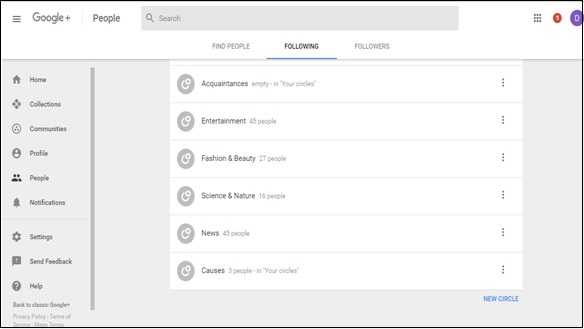
Step 4 - Gulir ke bawah dan klik Lingkaran Baru seperti yang terlihat pada gambar di atas.
Step 5 - Beri nama lingkaran dan setelah selesai, klik 'Buat'.
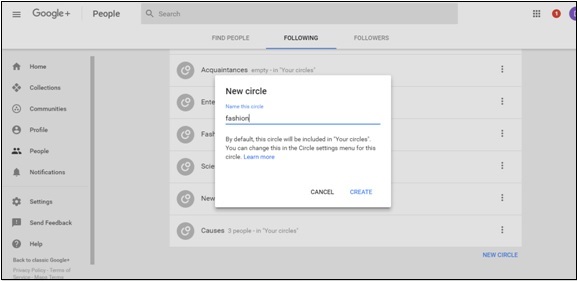
Menambahkan Orang ke Lingkaran
Step 1 - Buka profil orang yang akan ditambahkan ke lingkaran.
Step 2 - Klik lingkaran tempat orang tersebut akan ditambahkan.
Step 3 - Klik Selesai.

Menghapus Orang dari Lingkaran
Step 1 - Buka profil orang yang akan dikeluarkan dari lingkaran.
Step 2 - Klik lingkaran tempat orang itu berada dan dari menu hapus centang pada lingkaran.
Step 3 - Klik Selesai.
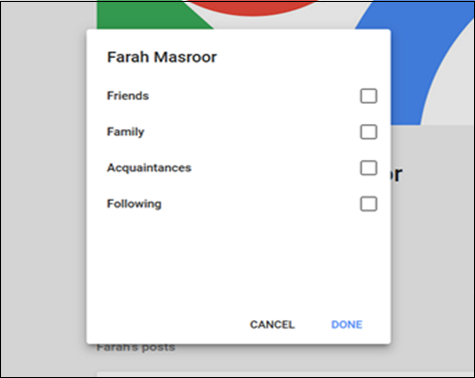
Google+ Komunitas memainkan peran utama dalam menemukan orang dengan hobi atau minat yang serupa. Ini membantu menyatukan orang untuk mendiskusikan minat tertentu misalnya mode, sains, hewan, dll. Komunitas adalah tempat di mana pengguna yang ditambahkan ke dalamnya berbagi atau mengajukan pertanyaan atau komentar khusus tentang topik terkait. Orang-orang dapat diundang untuk bergabung dengan komunitas dan halaman dapat dikelola melalui posting yang disematkan, tagar, dll. Seorang moderator bahkan dapat mengawasi orang yang membagikan sesuatu yang tidak berhubungan dengan komunitas. Jika kami tidak menerima pemberitahuan, kami dapat mematikannya dari halaman komunitas.
Kita bisa membuat komunitas kita sendiri. Sebelum membuat profil kami, beberapa hal yang harus diperhatikan adalah -
Periksa pengaturannya, untuk memastikan apakah itu untuk umum atau pribadi.
Foto memberi kesan pertama. Karenanya, pilihlah foto dengan bijak yang menggambarkan komunitas dengan baik.
Bagian 'Tentang' penting. Ini adalah bagian yang digunakan orang untuk memperoleh informasi tentang komunitas. Tuliskan informasi yang jelas dan logis tentang komunitas sehingga orang memahami tujuan membangun komunitas dan apa yang ingin kita bagikan melalui komunitas.
Membuat Komunitas
Step 1 - Pilih 'Komunitas' dari menu navigasi.
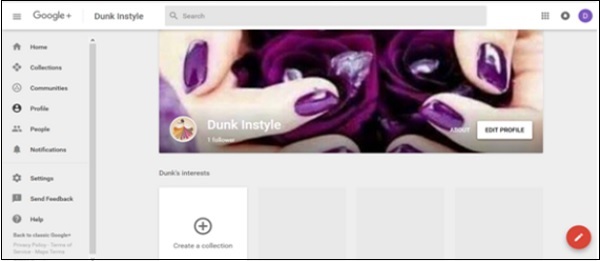
Step 2 - Klik 'Buat Komunitas'.
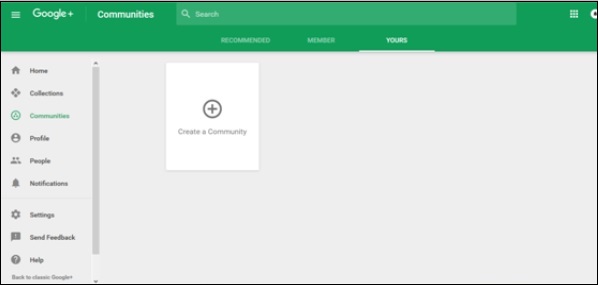
Step 3 - Pilih opsi privasi, apakah komunitas harus 'publik' atau 'pribadi'.
Step 4 - Beri nama 'Komunitas'.
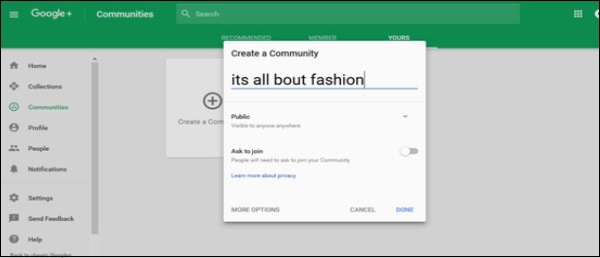
Step 5 - Klik 'Selesai'.
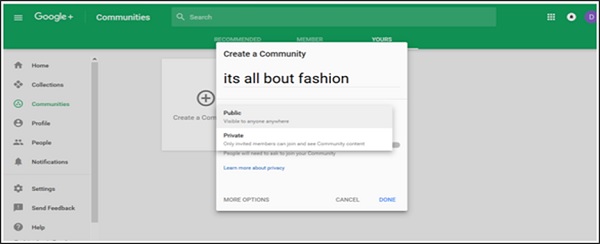
Step 6 - Tambahkan atau undang orang ke 'Komunitas' dan bagikan komunitas untuk menerima banyak penonton.
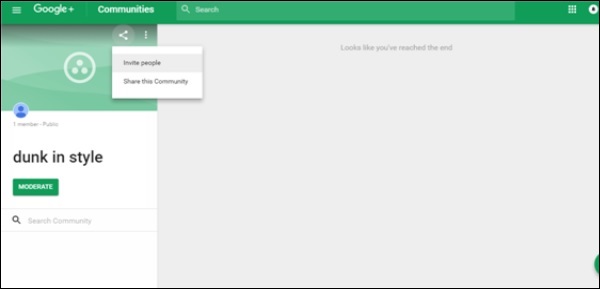
Perbedaan Antara Komunitas Publik dan Swasta
Private Community - Saat kami memilih opsi pribadi untuk komunitas kami, kami harus memilih opsi apakah orang dapat mencari komunitas kami atau tidak.
Public Community - Saat kami memilih opsi publik untuk komunitas kami, kami harus memilih opsi apakah orang dapat meminta izin untuk bergabung dengan komunitas Anda atau tidak.
Pastikan Anda memilih opsi ini dengan hati-hati karena Anda tidak memiliki opsi untuk mengubah pilihan Anda nanti.
Platform komunikasi oleh Google ini, mencakup fitur obrolan video, perpesanan, dan VOIP. Ini adalah layanan gratis dari Google yang menyediakan obrolan tunggal atau obrolan grup. Obrolan grup dapat dilakukan hingga dengan 10 orang. Pengguna Google Hangouts dapat dengan mudah berbagi file seperti gambar dan video dengan pengguna lain.
Platform ini juga menawarkan opsi "Siaran Hangout" yang dengannya kami dapat menyiarkan obrolan dan diskusi video langsung ke seluruh dunia melalui Google+ Anda. Obrolan video dan diskusi ini dapat diakses oleh semua. Itu dapat diedit dan salinan siaran dapat dibagikan melalui saluran YouTube.
Hangouts adalah cara yang baik untuk berkomunikasi dengan siapa pun dan mendapatkan balasan instan dengan mudah. Selain itu, Anda dapat mengunggah video atau gambar Anda ke satu atau banyak teman sekaligus.
Untuk menyiarkan Siaran Hangouts kami, yang kami butuhkan hanyalah -
YouTube channel- Pastikan Anda memiliki akun YouTube. Buat akun, jika tidak ada.
Google+ profile- Pastikan laman Google+ terhubung ke akun YouTube. Saat ini mereka terhubung secara otomatis, namun pengguna yang ada harus menghubungkannya ke halaman Google+.
Membuat Hangout
Step 1 - Buka halaman Google+.
Step 2 - Telusuri Hangouts di menu tarik-turun yang terletak di sisi kiri laman.
Step 3- Klik “+ Hangout Baru”. Periksa dan tambahkan orang untuk ditambahkan ke Hangouts.
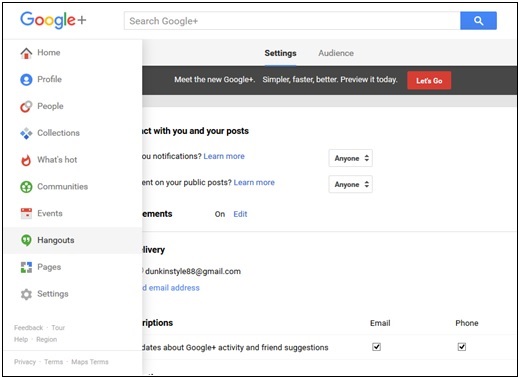
Step 4 - Langkah 4: Pilih format untuk Hangouts, misalnya video atau text hangout. Kami juga dapat mengubah obrolan teks menjadi obrolan video kapan saja dengan mengklik tombol kamera yang muncul di bagian atas jendela obrolan.

Kita dapat membagikan emoticon atau gambar melalui Hangouts. Kami juga dapat menambahkan filter ke gambar dan video. Setelah kita selesai mengobrol, klik tombol Tutup (x).
Halaman Acara Google+ membantu dalam mengatur acara atau acara mendatang. Ini membantu siapa saja yang menggunakan Gmail untuk menambahkan acara tertentu di kalender mereka. Semua informasi tentang acara tertentu dapat diisi hanya dengan satu klik.
Acara secara otomatis ditambahkan ke kalender Google dari mereka yang diundang dan sudah ada di lingkaran. Kami dapat mengundang sebanyak mungkin orang atau bahkan seluruh lingkaran / komunitas pada saat yang bersamaan. Klik‘+invite name, circles’dan pilih privasi sebagai 'publik'. Dengan demikian, siapa pun dapat menemukan acara tersebut dan mengakses detailnya.
Acara secara otomatis disinkronkan dengan kalender tamu. Setiap orang yang hadir dapat membagikan foto / video ke album bersama. Para tamu bahkan dapat menginformasikan apakah mereka akan menghadiri acara tersebut atau tidak. Jika ada perubahan tanggal acara, tamu akan diberitahukan melalui email. Mereka akan menerima pemberitahuan untuk perubahan tempat, tanggal, waktu, dll.
Membuat Acara Google+
Step 1 - Buka akun Google+.
Step 2 - Klik tab 'Acara'.
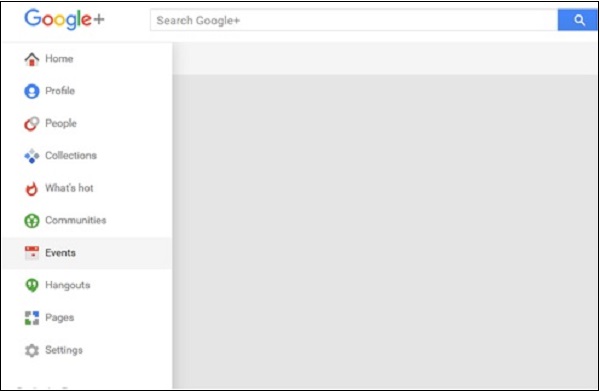
Step 3 - Klik 'Buat acara'.
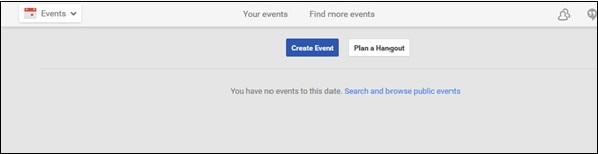
Step 4 - Isi semua informasi tentang acara seperti 'Judul', 'tanggal mulai / berakhir', 'lokasi', 'deskripsi'.

Step 5- Unggah gambar sampul. Pastikan gambar sampul menggambarkan acara tersebut.
Step 6 - Centang / hapus centang opsi berikut.
Tamu dapat mengundang orang lain.
Tamu dapat menambahkan foto.
Sembunyikan daftar tamu.

Step 7 - Tambahkan lebih banyak deskripsi melalui tab 'Advanced'.
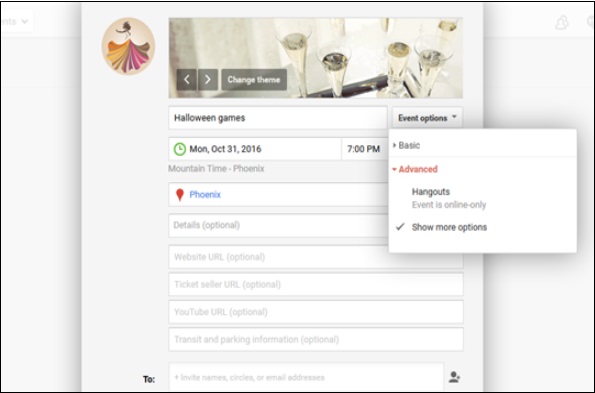
Step 8 - Undang orang-orang yang kami inginkan untuk datang ke acara dengan mengklik tombol hijau 'undang'.
Step 9 - Publikasikan acara tersebut.
Kita dapat mengupload postingan di profil Google+ kita dengan mudah dan membagikannya dengan orang-orang di komunitas / lingkaran kita atau orang lain yang ingin kita bagikan. Saat kami membagikan pos kami, itu terlihat di umpan berita penerima. Postingan tersebut juga muncul di halaman profil kami dan orang-orang dapat mengomentari, menyukai, atau membagikan postingan tersebut. Kami juga dapat menandai orang ke postingan kami menggunakan "+ dan nama mereka.
Mari selangkah demi selangkah dan pelajari cara mengupload postingan di Google+.
Step 1 - Buka akun Google+ Anda.
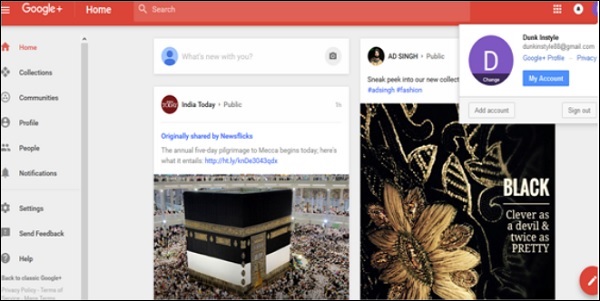
Step 2- Di halaman profil "ada kabar terbaru apa?" akan muncul. Klik itu.
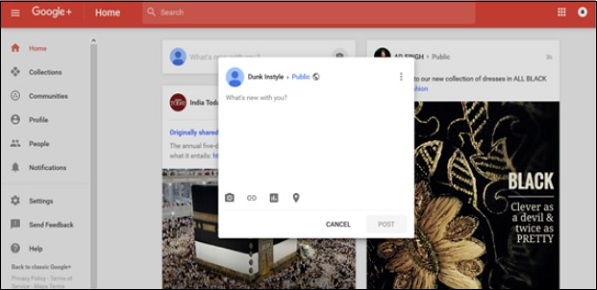
Step 3- Tulis kirimannya. Kami juga dapat menyalin dan menempel konten.
Step 4- Tandai siapa pun jika diinginkan. Tambahkan lokasi jika perlu.
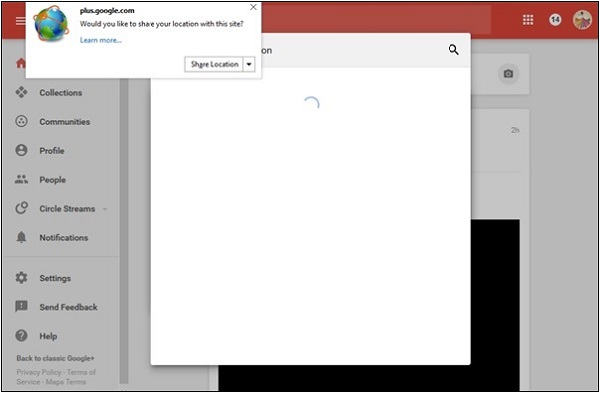
Step 5 - Pilih apakah posting harus publik atau pribadi.
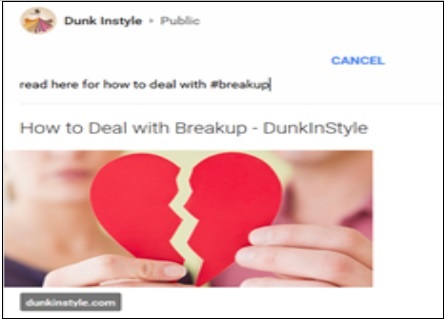
Step 6- Setelah selesai, klik opsi 'Posting'. Postingan tersebut muncul di halaman kami dan juga di halaman profil orang yang menandai postingan tersebut.
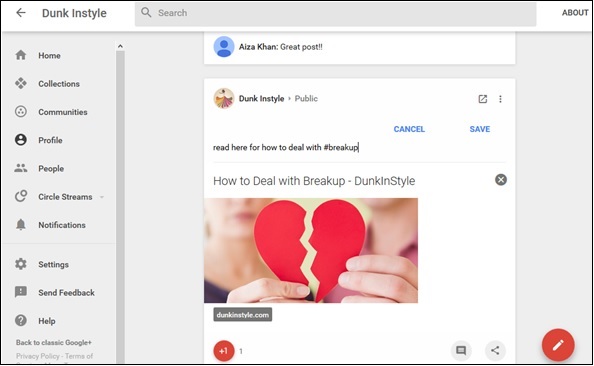
Step 1 - Buka akun Google+ dan buka postingan yang akan diedit.
Step 2- Klik
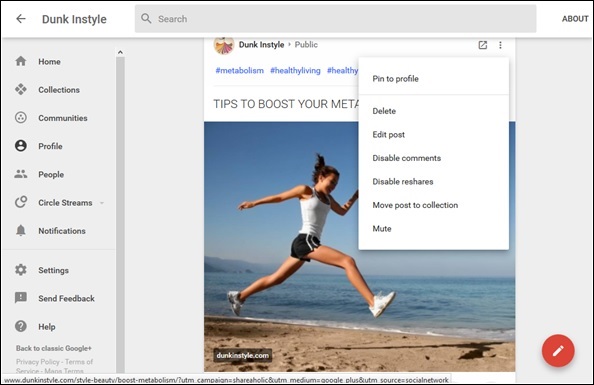
Step 3 - Klik 'Edit postingan'.
Step 4 - Klik 'Selesai' setelah menyelesaikan pengeditan.
Step 1 - Buka kiriman yang akan dihapus.
Step 2- Klik
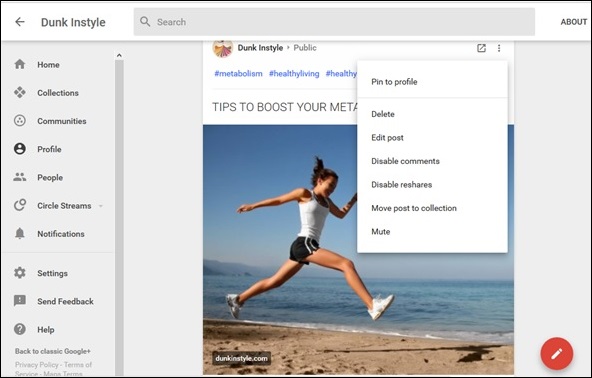
Step 3 - Klik opsi Hapus.
Step 1- Untuk membagikan kembali postingan orang lain, klik

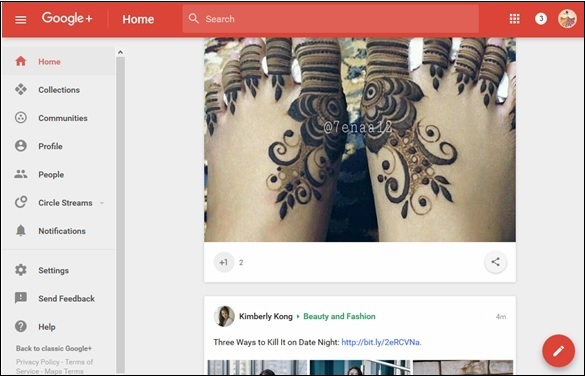
Step 2- Klik opsi di mana kami ingin berbagi. Misalnya, Bagikan di Google+.
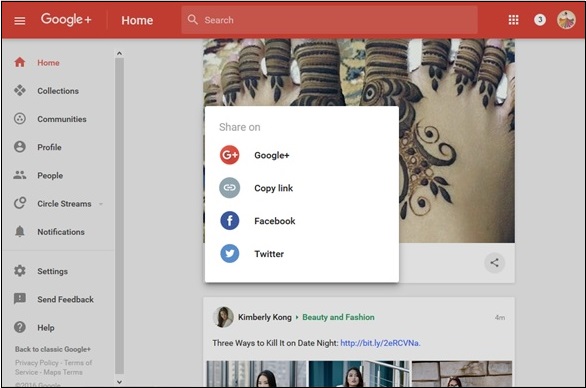
Step 3 - Pilih orang yang ingin kami bagikan pos.
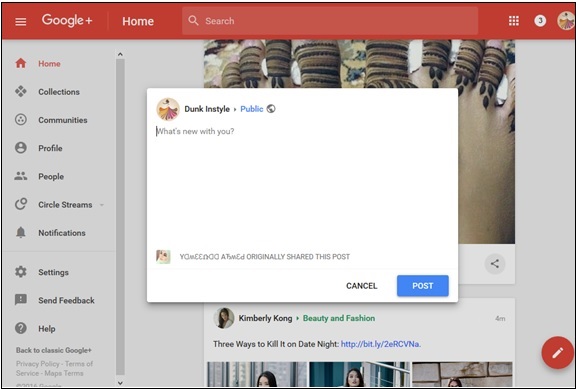
Step 4 - Klik opsi 'Posting'.
Mencegah orang mengomentari atau berbagi postingan
Step 1- Buka posnya. Nonaktifkan berkomentar atau membagikan ulang saat memposting.
Step 2- Klik
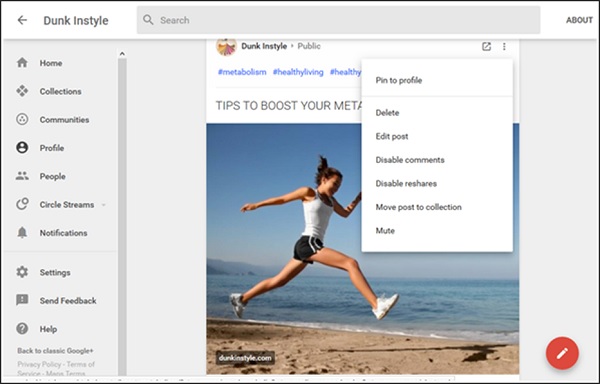
Step 3 - Pilih opsi "Nonaktifkan komentar" dan "Nonaktifkan pembagian ulang".
Jika kami melihat adanya pelanggaran di Google+ yang melanggar kebijakan, kami dapat segera melaporkannya. Pelanggaran dapat mencakup penindasan, ancaman, perkataan yang mendorong kebencian, membagikan foto atau video seseorang tanpa izinnya, spam, konten ilegal atau kekerasan, dll.,
Kami dapat mengambil tangkapan layar pelanggaran dan mengirimkannya ke penegak hukum setempat. Google akan segera mengambil tindakan jika konten atau gambar tersebut melanggar kebijakan mereka. Mereka akan menghapus seluruh konten, halaman, atau menonaktifkan aktivitas pengguna. Jika ada yang mengganggu kami di Google+, maka ada opsi untuk memblokir pengguna atau menghapus mereka dari lingkaran kami.
Berikut adalah langkah-langkah untuk melaporkan kiriman menggunakan Android app -
Step 1 - Buka akun Google+.
Step 2 - Klik postingan yang akan dilaporkan.
Step 3- Klik
Step 4- Di komputer, opsi tersedia di sudut kanan atas posting. Pilih menu drop-down dan klik opsi 'Laporkan posting ini'.
Laporkan Posting menggunakan Browser Seluler
Berikut adalah langkah-langkah untuk melaporkan kiriman menggunakan mobile browser -
Step 1 - Buka akun Google+.
Step 2 - Klik posting yang akan dilaporkan.
Step 3- Klik
Step 4- Di browser seluler, klik menu tindakan yang terletak di pojok kanan atas. Pilih 'Laporkan penyalahgunaan' dan terakhir klik 'Laporkan'.
Jika kami menemukan seseorang yang memposting konten ilegal yang melanggar kebijakan hak cipta Google, kami dapat membantu Google dengan mengirimkan permintaan untuk menghapus konten tersebut. Ingatlah selalu bahwa sesuatu yang Anda anggap dilanggar mungkin bukan spam menurut kebijakan. Bagaimanapun, tingkatkan dan sampaikan keberatan Anda terhadap pelanggaran terkait identitas, posting ofensif, aktivitas ilegal, pornografi, dll.
Google+ adalah jaringan sosial yang kuat dan berpotensi menarik lebih banyak pengunjung ke bisnis kami. Berikut adalah beberapa strategi efektif yang harus diikuti untuk melibatkan lebih banyak pengguna.
Jadikan laman Google+ dapat ditemukan dengan menambahkan lencana ke situs web agar pengguna dapat menemukannya dengan satu klik.
Buat lingkaran secara strategis. Atur hubungan di lingkaran. Coba buat satu di sekitar tema. telusuri orang yang relevan, dan posting untuk ditambahkan ke lingkaran Anda.
Posting konten yang menarik. Konten asli dan bagus menarik banyak lalu lintas tanpa gagal. Sertakan visual jika perlu. Tambahkan banyak informasi untuk memaksimalkan pembaca.
Manfaatkan hashtag di Google+. Ini membantu dalam menemukan hal-hal yang relevan dengan mudah.
Berinteraksi dengan orang-orang untuk meningkatkan keterlibatan. Kembali ke pertanyaan dan komentar secara proaktif. Ajukan pertanyaan dan opini. Ini memberi pengguna perasaan menjadi bagian dari bisnis.
Bergabunglah dengan komunitas. Untuk membawa lalu lintas ke halaman, jadilah bagian dari komunitas untuk diasosiasikan dengan audiens. Berpartisipasilah secara teratur tanpa gagal. Ini membuka jalur komunikasi langsung dengan orang-orang.
Google+ mengirimkan pemberitahuan untuk memberi tahu kami tentang aktivitas terbaru, seperti foto / video yang dibagikan dengan kami.
Ini berguna ketika kami menerima pemberitahuan tentang pos yang menyinggung atau mengganggu saat kami tidak online. Mudah untuk segera menghapus kiriman atau memblokir pengguna. Pemberitahuan dapat dimatikan kapan saja menggunakan pengaturan akun.
Bagaimana Mengontrol Notifikasi?
Untuk Pengguna Android
Berikut adalah langkah-langkah untuk mengubah on / off notifikasi di aplikasi Android.
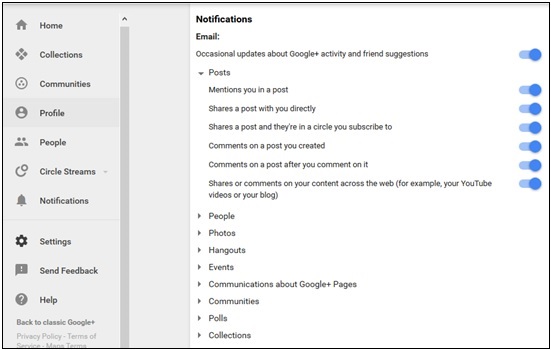
Step 1 - Buka akun Google+.
Step 2- Klik
Step 3 - Pilih "Pengaturan".
Step 4 - Klik Nama Akun dan buka opsi "Pemberitahuan".
Step 5 - Centang atau hapus centang opsi notifikasi sesuai kebutuhan.
Untuk Pengguna PC
Berikut adalah langkah-langkah untuk mengubah on / off notifikasi di komputer pribadi.
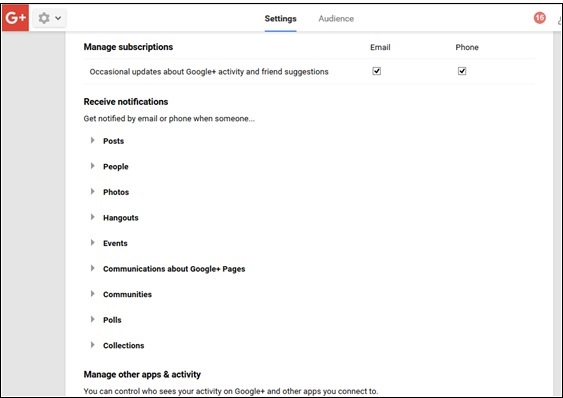
Step 1 - Buka akun Google+.
Step 2 - Buka Pengaturan Google+.
Step 3 - Gulir ke bawah halaman ke opsi "Terima notifikasi".
Step 4 - Centang atau hapus centang opsi notifikasi sesuai kebutuhan.
Pilih Siapa yang Dapat Mengirim Pemberitahuan Secara Langsung
Ada opsi lain untuk menerima notifikasi tentang postingan tertentu yang dibagikan di dalam lingkaran. Kami juga dapat menerima pemberitahuan jika orang di luar lingkaran mengomentari postingan itu.
Untuk Pengguna Android
Step 1 - Buka akun Google+.
Step 2- Buka
Step 3- Pilih Pengaturan dan pergi ke "Pengaturan akun". Pilih akun yang ingin kami perbarui.
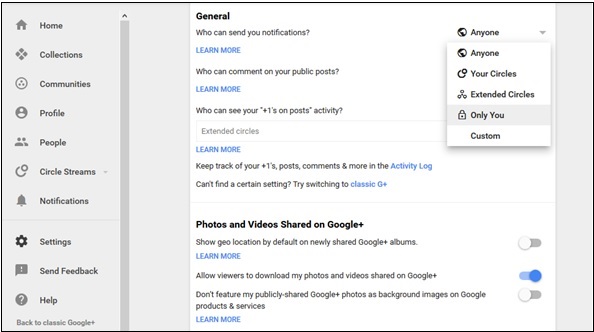
Step 4 - Klik Pemberitahuan dan terakhir pilih opsi "Siapa yang dapat memberi tahu saya".
Untuk Pengguna PC
Step 1 - Buka akun Google+.
Step 2 - Klik Setelan Google+.
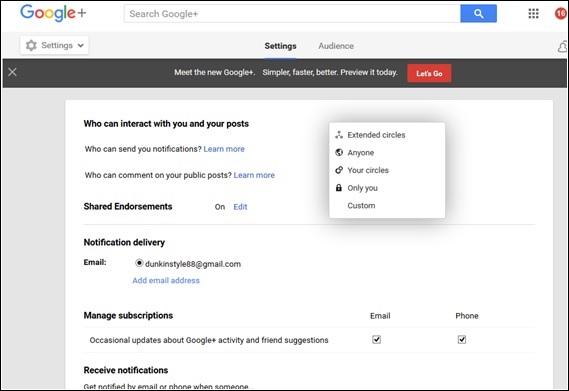
Step 3- Pilih opsi "Siapa yang dapat memberi tahu saya". Pilih opsi yang sesuai dari pilihan yang tersedia.
Page managers, page owners, dan page communication managersadalah tiga jenis admin yang tersedia di Google+. Pemilik adalah orang yang dapat menambah / menghapus pengelola. Pengelola harus dipilih dengan bijak karena mereka memiliki banyak akses di laman. Bisa jadi ada 50 pengelola laman sekaligus. Manajer berhak menghapus dirinya sendiri dari posisi manajer dari suatu halaman kapan saja.
Saat pemilik mengundang seseorang ke halaman sebagai pengelola, undangan dikirim ke akun Gmail mereka. Orang tersebut harus menerima undangan untuk menjadi pengelola. Manajer tidak dapat menghapus atau mengelola listingan, hanya pemilik yang memiliki akses ke ini. Terlepas dari satu hal ini, manajer memiliki semua kemampuan sebagai pemilik.
Ada manajer lain yang disebut manajer komunikasi yang memiliki hampir semua kemampuan manajer, kecuali mengelola video di YouTube atau mengedit informasi bisnis. Manajer komunikasi memiliki wewenang untuk mengizinkan audiens memposting di halaman. Manajer ini mendapatkan wawasan halaman dan menanggapi ulasan dan komentar yang dibuat oleh audiens.
Cara Menambah / Menghapus Manajer
Berikut adalah langkah-langkah menambah atau menghapus Manajer.
Step 1 - Buka halaman akun Google+ Anda.
Step 2- Di bagian atas halaman akan tertulis “Anda adalah pengelola halaman ini”. Klik "alihkan ke halaman ini".
Step 3 - Selanjutnya, akses pengaturan.
Step 4 - Klik opsi "pengelola" di bagian atas dekat setelan Google+.
Step 5 - Untuk menambahkan manajer, klik "Tambah manajer" dan masukkan id email mereka.
Step 6 - Untuk menghapus pengelola dari halaman, klik opsi silang (x) yang diberikan di samping namanya.
Cara Menambah / Menghapus Manajer Komunikasi
Berikut adalah langkah-langkah untuk menambah atau menghapus Manajer Komunikasi.
Step 1 - Buka halaman akun Google+ Anda.
Step 2- Di bagian atas halaman, akan tertulis “Anda adalah pengelola halaman ini”. Klik "alihkan ke halaman ini".
Step 3 - Selanjutnya, akses pengaturan.
Step 4 - Klik opsi "pengelola" di bagian atas dekat setelan Google+.
Step 5 - Untuk menambahkan manajer komunikasi, klik "Tambahkan manajer komunikasi" dan masukkan id email mereka.
Step 6 - Untuk menghapus manajer komunikasi dari halaman, klik opsi silang (x) yang diberikan di sebelah nama mereka.
Pengaturan notifikasi dapat dihidupkan atau dimatikan sesuai dengan kenyamanan kami. Misalnya, jika seseorang mengundang kita ke komunitasnya dan kita tertarik untuk mengetahui segalanya tentangnya, kita dapat mengaktifkan notifikasi. Jika ada komunitas atau diskusi kelompok yang mengganggu, maka notifikasi dapat dimatikan tanpa keluar dari kelompok / komunitas tersebut.
Nyalakan / Matikan Pengaturan Notifikasi
Mari kita lihat bagaimana Anda dapat mengaktifkan atau menonaktifkan pengaturan notifikasi. Ikuti langkah-langkah yang diberikan di bawah ini.
Step 1 - Buka akun Google+.
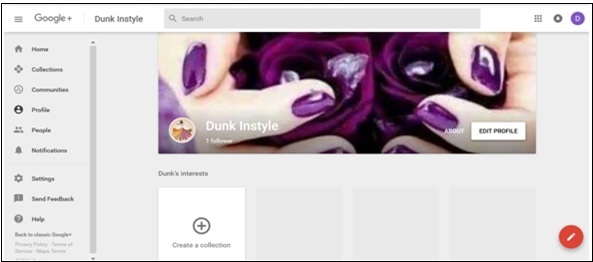
Step 2- Klik
Step 3 - Klik Pengaturan.
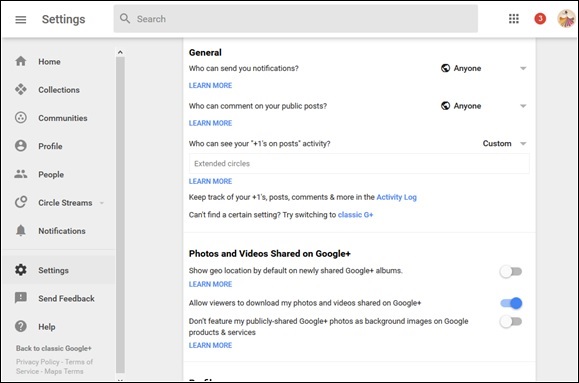
Step 4- Di bawah judul Umum, ketuk 'Google+ klasik'. Ada opsi "Siapa yang dapat mengirimi Anda pemberitahuan?".
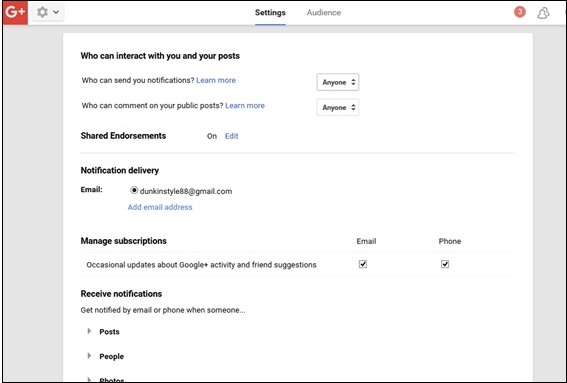
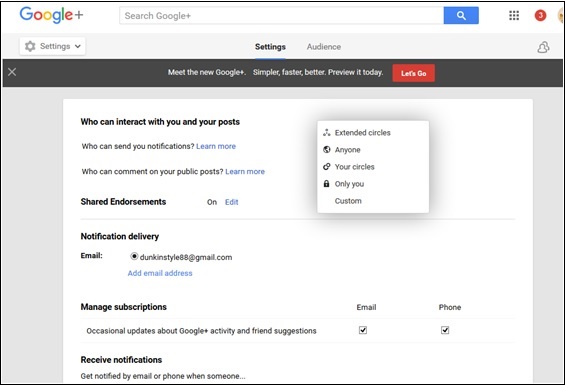
Step 5 - Pilih dari opsi berikut -
- Lingkaran diperluas
- Anyone
- Lingkaran Anda
- Hanya kamu
- Custom
Step 6 - Pilih dari pengiriman Pemberitahuan di mana ID email harus pemberitahuan tiba.
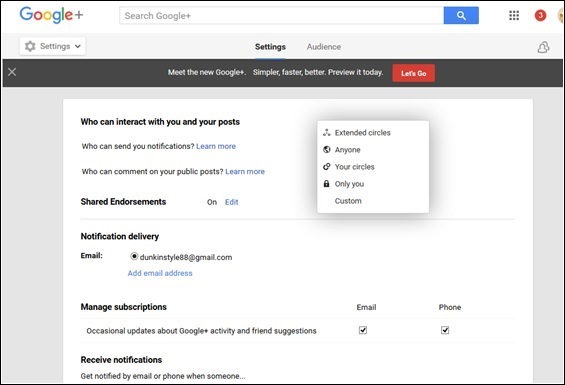
Step 7- Ada juga opsi "Tambahkan alamat email". Kami dapat menambahkan alamat email lain untuk menerima pemberitahuan.
Step 8 - Buka opsi 'Terima notifikasi'.
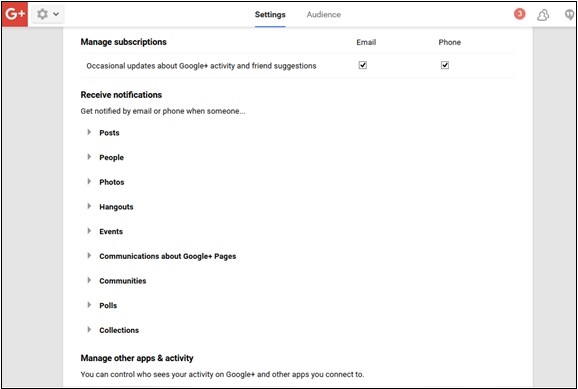
Step 9 - Centang atau hapus centang dari opsi berikut untuk mengelola pengaturan pemberitahuan.
- Posts
- People
- Hangouts
- Events
- Komunikasi tentang halaman google +
- Communities
- Polls
- Collections
Melalui Circle Settings, kami dapat mengontrol siapa yang dapat melihat profil dan postingan kami. Orang-orang yang ada di lingkaran kami, akan melihat profil kami dan pos yang kami bagikan, kecuali kami membatasi mereka. Mereka bahkan akan mengetahui apa yang kita bagikan dengan orang lain.
Sembunyikan / Tampilkan Informasi ke Lingkaran
Step 1 - Buka akun Google+.
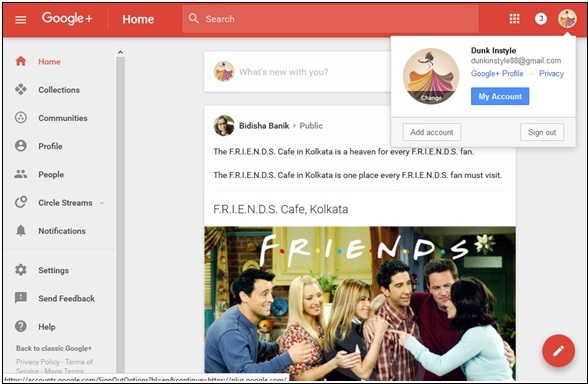
Step 2- Klik
Step 3 - Pilih opsi 'Profil'.
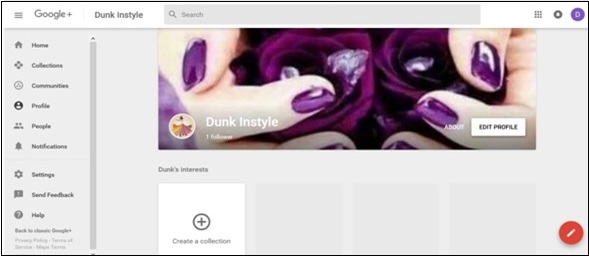
Step 4 - Klik opsi 'Tentang saya' yang terletak di bagian atas halaman sampul.
Step 5- Edit informasi “Siapa yang dapat melihat ini?” seperti yang ditunjukkan pada tangkapan layar berikut.
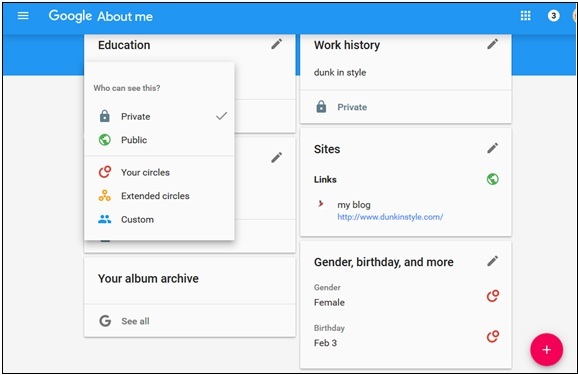
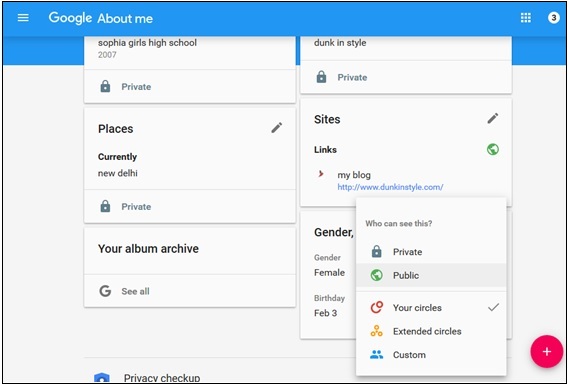
Siapa Yang Dapat Melihat Lingkaran Saat Mereka Melihat Profil Kami
Untuk Pengguna Aplikasi Android
Step 1 - Buka akun Google+.
Step 2 - Klik opsi 'Tentang' di halaman.
Step 3 - Hapus centang pada kotak 'Tampilkan orang yang telah Anda tambahkan ke lingkaran' untuk menyembunyikan siapa yang ada di lingkaran Anda.
Step 4 - Centang kotak 'Tampilkan orang di semua lingkaran' untuk menampilkan orang-orang yang ada di lingkaran kita.
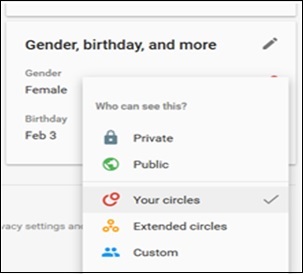
Step 5- Untuk opsi 'Siapa yang bisa melihat ini?' pilih 'publik' untuk menampilkan lingkaran atau pilih 'lingkaran Anda' untuk hanya menampilkan orang-orang di lingkaran kami.
Step 6 - Pilih 'private' jika kita ingin tidak ada orang kecuali kita yang melihatnya.
Untuk Pengguna Desktop
Prosedur yang sama dengan Aplikasi Android.
Dengan pengaturan ini, kita dapat mengontrol lingkaran atau orang mana yang dapat melihat video / gambar kita. Pengaturan ini sangat mudah dan dapat diubah kapan saja.
Cara Mengaktifkan / Menonaktifkan Pengaturan Foto atau Video
Mari kita lihat bagaimana Anda dapat mengaktifkan atau menonaktifkan pengaturan foto atau video di Google+.
Step 1 - Buka akun Google+.
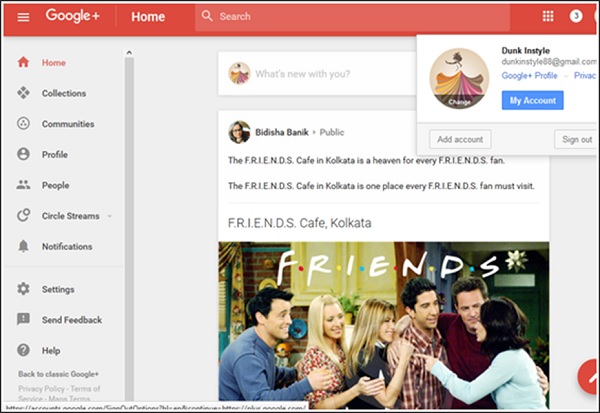
Step 2- Klik
Step 3 - Klik Pengaturan.
Step 4 - Di bawah judul Umum, ketuk opsi 'Google+ klasik'.
Step 5 - Lalu, masuk ke opsi 'foto dan video'.
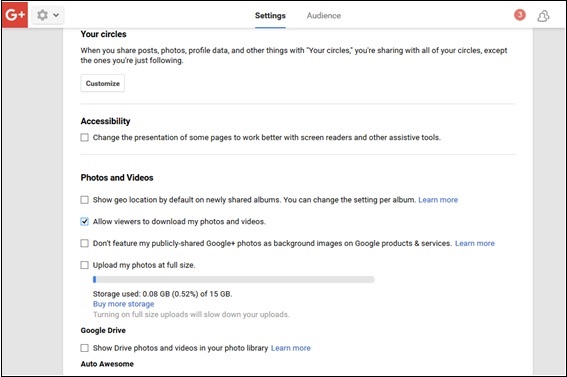
Step 6- Centang atau hapus centang opsi 'Tampilkan lokasi geografis Anda secara default'. Ini memungkinkan lingkaran dan teman untuk melihat di mana foto itu diambil.
Step 7- Centang atau hapus centang pada opsi 'Izinkan pemirsa untuk mengunduh foto dan video saya'. Ini akan membolehkan atau membatasi pengguna untuk mendownload foto / video dari profil kami.
Step 8 - Centang atau hapus centang opsi untuk menampilkan gambar yang dibagikan secara publik sebagai latar belakang pada beberapa produk Google seperti Chromecast, Google Fiber, Wallpaper perangkat, dll. Sesuai kebutuhan.
Step 9 - Periksa mengunggah foto dalam ukuran penuh.
Step 10 - Centang atau hapus centang apakah foto / video drive harus ditampilkan di pustaka Google+ kami.
Step 11 - Centang atau hapus centang sesuai kebutuhan, untuk membuat atau tidak membuat gambar dan film baru dari foto yang ada secara otomatis oleh Google+.
Kami dapat mengubah pengaturan profil kami dan membatasi pemirsa untuk melihat informasi profil. Kami juga dapat mengatur apakah profil kami harus dapat ditemukan oleh orang yang tidak dikenal selama pencarian atau tidak. Profil kami mencakup - postingan oleh kami atau postingan tempat kami ditandai, komunitas yang kami buat atau yang kami ikuti, koleksi kami atau koleksi orang lain yang kami ikuti.
Kontrol Siapa yang Dapat Melihat Profil
Step 1 - Buka akun Google+.
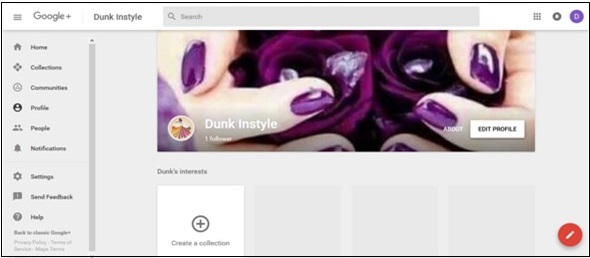
Step 2- Klik
Step 3 - Klik Pengaturan.
Step 4 - Di bawah judul Umum, ketuk opsi 'profil'.
Step 5 - Buka 'Profil' dan pilih dari opsi yang tersedia sesuai kebutuhan.
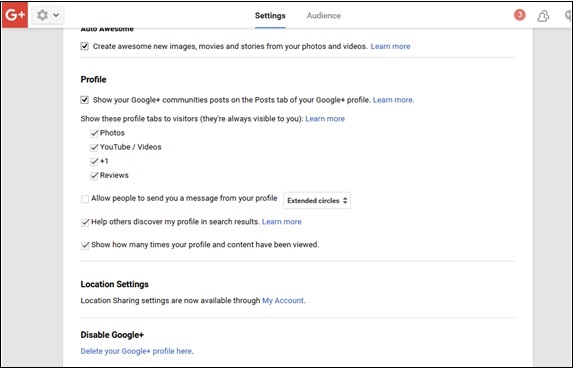
Step 6 - Centang atau hapus centang berapa kali konten dan profil dilihat.
Step 7 - Centang atau hapus centang apakah komunitas harus ditampilkan di profil kami atau tidak.
Step 8 - Periksa dari opsi berikut, apa yang kami ingin pemirsa kami lihat.
- Photos
- YouTube/videos
- +1
- Reviews
Step 9 - Centang atau hapus centang apakah kami ingin dapat ditemukan di hasil penelusuran.
Step 10 - Pilih siapa yang dapat melihat orang-orang di lingkaran.
- Hanya kamu
- Public
- Lingkaran Anda
Step 11 - Centang atau hapus centang untuk menunjukkan siapa yang telah menambahkan kita ke lingkaran atau tidak.
Jika kami menghapus akun Google+ Anda, kami tidak bisa mendapatkan kembali foto / video, lingkaran, dan komunitas kami lagi. Mereka dihapus secara permanen.
Step 1 - Buka akun Google+.
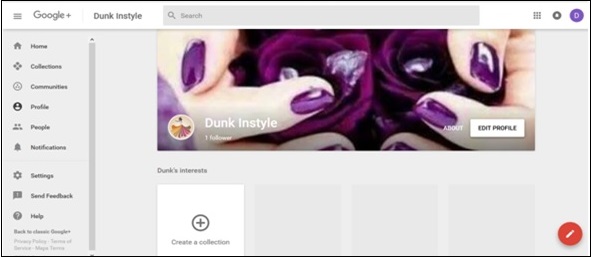
Step 2- Klik
Step 3 - Gulir ke bawah ke opsi 'Pengaturan'.
Step 4 - Di bawah Akun, ada opsi 'Hapus profil Google+ Anda'.

Step 5- Halaman akan kembali meminta kata sandi Google+. Masukkan itu.
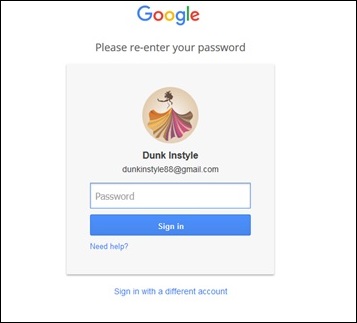
Tangkapan layar berikut muncul. Ini menunjukkan apa yang akan dihapus dan apa yang akan tersisa.

Step 6 - Baca dengan cermat dan centang opsi sesuai kebutuhan.
Step 7 - Terakhir klik 'Hapus'.
Google+ insightsmembantu dalam mendapatkan tampilan wawasan halaman kami untuk bulan lalu. Wawasan memberikan informasi statistik mengenai jumlah tampilan posting kami, pengikut baru kami baru-baru ini, dan informasi tentang komunitas atau grup yang baru ditambahkan.
Wawasan Google+ mendukung kami dengan menampilkan semua aktivitas di profil kami pada saat kami sibuk dan tidak aktif. Kami dapat mengetahui berapa banyak pengikut yang masuk dengan Google+.
Jenis Analisis
Ada tiga jenis analitik di dalamnya Google+ insights.
Visibilitas
Opsi visibilitas memberikan aktivitas sejarah. Ini menunjukkan jumlah penonton yang kami miliki dalam 30 hari terakhir. Kita dapat memilih kapan kita ingin menganalisis, namun default otomatisnya adalah 30 hari. Ini termasuk tampilan profil termasuk posting, foto, unggahan, dll.
Visibilitas pada dasarnya adalah pandangan tentang detail bisnis kami dan pandangan ini mencakup -
- Tampilan gambar
- Tampilan halaman
- Tampilan pencarian
- Tampilan konten
Jika postingan atau gambar kami ditampilkan kepada satu orang di akun Gmail dan Google+-nya, itu hanya akan dihitung sekali dan di bawah label Google+. Wawasan juga membantu untuk melihat data analitis dari tindakan pada posting kami seperti komentar atau share.
Keterikatan
Ini menunjukkan jumlah +1, pembagian, dan komentar yang didapat halaman selama sebulan. Wawasan Google+ ini membantu manajer menghitung metrik tentang setiap pos. Untuk 72 jam pertama, data statistik ditampilkan setelah jeda satu jam.
Kami bahkan dapat meninjau foto atau video mana dari kami yang paling menarik, berapa banyak orang yang membagikan konten kami. Bagian posting terbaru memberikan gambaran tentang jumlah tampilan pada posting bersama dengan analitik tentang jumlah suka dan komentar pada posting kita.
Hadirin
Wawasan khusus ini melaporkan pertumbuhan pengikut untuk posting, gambar, atau halaman kami. Informasi tentang pengikut, apakah mereka berada di luar negara kita juga dapat diperoleh.
Dengan bantuan grafik jenis kelamin dan usia, kita dapat menghitung persentase jenis kelamin dan usia. Karenanya, kelompok usia pengikut dapat dengan mudah dihitung.
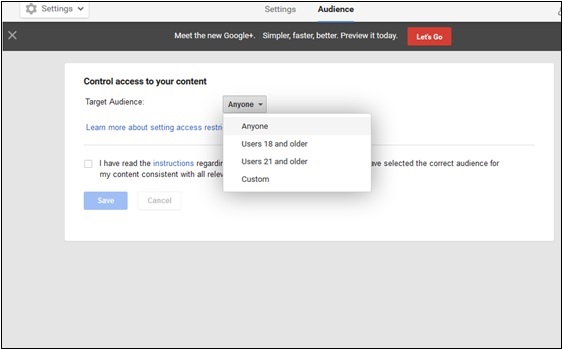
Bagaimana Cara Mengakses Wawasan?
Berikut adalah langkah-langkah untuk mengakses wawasan Google+.
Di Komputer Pribadi
Step 1 - Buka akun Google+.
Step 2 - Masuk ke halaman 'Google bisnis saya'.
Step 3 - Pilih halaman yang akan dikelola.
Step 4 - Klik 'Lihat wawasan' dari 'Wawasan' di dasbor.
Di Seluler
Step 1 - Buka akun Google+.
Step 2 - Masuk ke halaman 'Google bisnis saya'.
Step 3 - Klik menu tarik-turun.
Step 4 - Pilih wawasan.
Google+ adalah mesin sosial yang hebat karena fiturnya yang mengesankan, sejumlah alat canggih yang bermanfaat dalam sebuah merek yang tidak dapat ditiru oleh platform sosial lainnya. Fitur Google+ membantu menjadikannya alat masif untuk Pengoptimalan Mesin Telusur (SEO).
Berikut adalah beberapa tip yang perlu diingat saat mengoptimalkan halaman untuk hasil pencarian -
Selalu pastikan bahwa laman Google+ Anda harus ditautkan ke situs web Anda. Kami bahkan dapat menempelkan tautan di lingkaran sehingga lebih banyak orang yang melewati tautan kami. Kami juga dapat menambahkan lencana Google+ ke situs web kami. Ini memastikan lebih banyak jumlah pengikut.
+1 sangat bermanfaat dalam mengoptimalkan halaman kami untuk hasil pencarian. Pastikan halaman tersebut memiliki banyak suka.
Pastikan untuk mengisi informasi 'Tentang', dan isi detail bisnis penting -
Gunakan pengantar yang menarik dan berikan gambaran yang jelas tentang bisnis tersebut.
Pastikan untuk mengisi informasi kontak yang mencakup nomor telepon, alamat, dll.
Tagline harus menyertakan kata kunci karena itulah yang akan ditampilkan di pencarian Google, jadi pastikan itu relevan.
Klaim halaman lokal Google karena membantu dalam mengubah halaman menjadi sangat tinggi dalam hasil pencarian di dekat area kami. Terlepas dari apakah kami telah mengklaim halaman tersebut atau tidak, pelanggan kami dapat meninggalkan ulasan, tetapi mengklaim halaman Google akan mencantumkan halaman kami di bilah samping.
Mengklaim Kembali Halaman di Google+
Berikut adalah langkah-langkah untuk mendapatkan kembali halaman.
Step 1 - Buka akun Google+.
Step 2 - Pilih menu tarik-turun di sudut kiri atas.
Step 3 - Pilih opsi 'halaman'.
Step 4 - Pilih 'bisnis atau tempat lokal'.
Step 5 - Jika baru mengenal bisnis ini, isi semua persyaratan halaman.
Step 6 - Jika halaman lokal dibuat secara default dan pelanggan meninjau halaman tersebut, pilih 'bisnis' dari Menu dan klik 'Kirim'.
Step 7 - Pilih opsi "Bagaimana Anda ingin mendapatkan kode verifikasi? '
Step 8 - Verifikasi kode itu dan halaman telah diklaim.
Mengoptimalkan Posting dan Halaman untuk Berbagi
Jika orang menemukan sesuatu yang menarik dari posting dan halaman kami, mereka ingin membagikannya dengan jaringan mereka.
Berikut adalah beberapa hal yang perlu diperhatikan untuk mengoptimalkan posting / halaman kita.
Pastikan kontennya bagus dan menarik.
Manfaatkan kalender editorial untuk melacak posting.
Pastikan konten relevan dengan halaman tempat diposting.
Bagikan konten menggunakan kata kunci dan frasa khusus, menggunakan #hashtag sebelum kata kunci akan membantu audiens menemukannya dengan cepat.
Pilih lingkaran yang sesuai di mana konten / postingan harus dibagikan. Contohnya ketika kita share tentang bisnis, sebaiknya kita mengedarkan konten tersebut di kalangan bisnis saja.
Promosikan halaman di komunitas. Situs web harus memiliki ikon Google+ untuk mengarahkan setiap pemirsa ke halaman tersebut. Diskusikan tentang halaman tersebut dengan calon pelanggan online secara individu atau dalam diskusi kelompok.
SEBUAH custom URLadalah suatu keharusan untuk memberikan alamat laman yang pendek dan mudah diingat kepada orang-orang untuk menemukan profil Google+ kami. Ini akan dibuat dengan nama kami ditambah dengan beberapa huruf / angka untuk menjadikannya nama profil yang unik.
Pastikan untuk membuat URL khusus yang unik karena kami tidak akan dapat mengubahnya nanti. URL ini canggih dan mudah dikenali.
Mendapatkan URL Khusus untuk Profil Google+
Step 1 - Buka akun Google+.
Step 2- Di pojok kiri atas, klik
Step 3 - Pilih opsi 'Profil'.
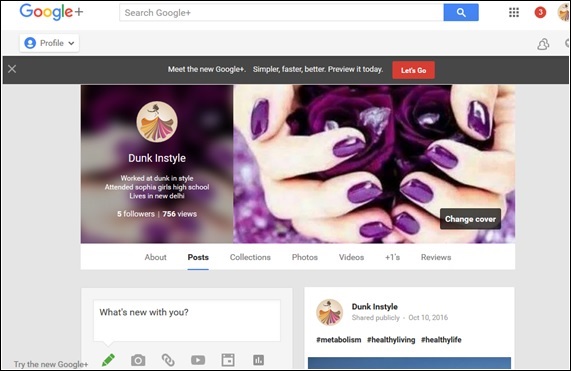
Step 4- Periksa di dekat profil, ada opsi 'Tentang'. Klik itu.
Step 5 - Gulir ke bawah ke 'tautan' dan cari tajuk 'google + URL'.
Step 6 - Klik 'Dapatkan URL'.
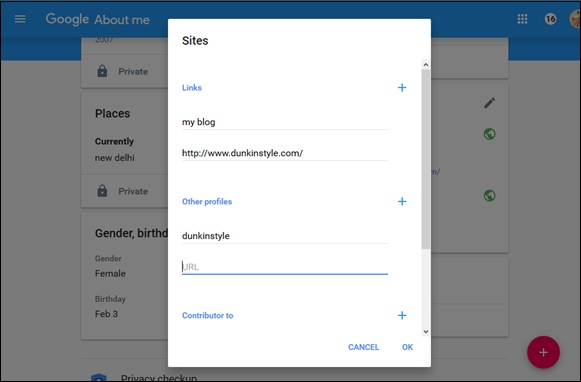
Step 7- Lihat opsi URL khusus untuk dipilih. Ingatlah untuk membuatnya unik dengan menambahkan angka dan huruf khusus.
Step 8 - Selanjutnya, klik 'Saya setuju dengan persyaratan layanan'.
Step 9 - Klik 'Ubah URL'.
Layanan akan meminta kami untuk memverifikasi akun kami menggunakan nomor ponsel.
Step 10 - Ketik nomor dan klik 'Kirim kode'.
Step 11 - Periksa dan masukkan kode dan klik 'Verifikasi'.
Step 12 - Ingatlah selalu bahwa URL tidak dapat diubah nanti, jadi lakukan dengan hati-hati dan klik 'Konfirmasi pilihan'.
Note - Kami tidak dapat mengubah URL khusus kami, namun kami memiliki pilihan untuk mengubah huruf mana yang ingin kami gunakan huruf besar atau aksen mana yang ingin kami gunakan.
Ketentuan Mendapatkan URL Kustom untuk Profil
Berikut adalah persyaratan yang harus dipenuhi sesuai kebijakan Google+ untuk mendapatkan URL khusus.
- Akun harus berusia minimal 30 hari.
- Halaman profil harus memiliki foto profil.
- Akun harus memiliki 10 pengikut atau lebih.
- Akun harus memiliki reputasi yang baik.
URL Kustom Google+ untuk Halaman Bisnis
Agar memenuhi syarat untuk URL khusus untuk bisnis, halaman Google+ harus menjadi halaman bisnis yang terverifikasi. Halaman tersebut juga dapat memenuhi syarat untuk URL kustom, jika ditautkan ke situs web. Jika halaman memenuhi salah satu dari persyaratan ini, kami mendapatkan pemberitahuan di bagian atas halaman.
Saat membuka akun Google+, buka 'halaman bisnis'. Centang kotak 'Saya setuju dengan persyaratan layanan'. Akan ada tiga elemen kunci dalam kebijakan ini.
Google memiliki hak untuk "mengklaim kembali URL kustom atau dapat menghapusnya karena alasan apa pun, dan tanpa pemberitahuan". .
Anda bisa mendapatkan URL khusus secara gratis tetapi Google "mungkin mulai mengenakan biaya untuk URL tersebut". .
URL kustom Anda tidak boleh berisi kata atau frasa yang menyinggung dan melanggar kebijakan Google.
Iklan dari G + pos memastikan bahwa konten atau blog dilihat oleh pengguna Google+. Ini membantu mengafiliasikan lebih banyak orang untuk terlibat dengan postingan, video, dll. Iklan ini menjangkau seluruh jaringan Google+ dan bukan hanya jaringan kami.
Pos atau video kami mendapatkan lalu lintas dari seluruh jaringan Google+. Orang-orang dapat mengikuti kami, memberi kami +1 dari iklan secara langsung. Iklan dari + Pos di Google+ ditampilkan persis dengan cara yang sama seperti iklan biasa. Misalnya, ketika kami membuat hangout atau acara dan mempromosikannya, pengguna yang melihat akan langsung bergabung meskipun mereka tidak berada dalam jaringan kami.
Keuntungan dari Google AdWords
Berikut adalah keuntungan tertentu menggunakan Google AdWords.
Membantu menjangkau audiens yang tepat.
Menarik lebih banyak pelanggan ke konten.
Orang-orang di luar jaringan kami juga dapat menyukai iklan kami, dan dapat menghubungi kami.
Melibatkan lebih banyak orang untuk memposting daripada postingan biasa.
Mereka bebas biaya dan dapat diposting kapan saja.
Sebelum membuat dari G + Posting Iklan
Seseorang harus memperhatikan hal-hal berikut sebelum membuat dari G + Pasang Iklan -
Harus ada 1000 pengikut di Google+.
Blog / konten harus relevan. Google+ mendukung video atau konten yang aman bagi keluarga.
Saat membuat dari G + Posting Iklan
Seseorang harus memperhatikan hal-hal berikut saat membuat dari G + Pasang Iklan -
Tuliskan materi yang jelas dan relevan karena ruang yang diberikan terbatas. Makanya, buat garis Iklan terlihat menarik.
Sebelum mempromosikan, pastikan untuk melihat konten sebagai penonton.
Gunakan gambar berkualitas. Pastikan relevan dengan Iklan.
Gunakan thumbnail saat mengupload video untuk membuat foto terlihat memikat.
Sorot kata-kata khusus dengan menggunakan #hashtags.
Pantau postingan secara teratur karena siapa pun mungkin memposting komentar yang tidak relevan.
Membuat dari G + Posting Iklan
Step 1 - Buka halaman Google+.
step 2- Pastikan setidaknya ada 1000 pengikut. Mulailah menggunakan periklanan dengan membuat kampanye keterlibatan.
step 3 - Pilih opsi Iklan baru dan pilih posting.
Step 4- Sebuah halaman muncul. Di atasnya tertulis Buat Iklan. Gambarlah foto atau konten sesuai keinginan atau promosikan baik dari album mana pun. Sistem akan mengarahkan kita ke posting terbaru kita.
Step 5- Jika kami hanya ingin mempromosikan iklan, klik 'Promosikan'. Jika kami ingin mengubah ukuran, pilih dari opsi Ukuran iklan.
Step 6- Klik opsi 'Pratinjau'. Kemudian, klik Simpan.
Penanganan Review
Setelah akun Google+ diverifikasi, pelanggan dapat memberikan ulasan. Kami dapat melihatnya dan kembali. Untuk melihatnya, kita perlu membuka halaman Bisnisku.
Ketika seseorang mengirim ulasan, selalu akui telah melihatnya. Berterimakasihlah atas tanggapan mereka yang berharga. Selalu bersikap rendah hati dan sopan. Balas terima kasih, menghargai pelanggan atas ulasannya. Ada kalanya pelanggan mungkin memposting ulasan negatif. Tetap tenang, tidak peduli seberapa pahitnya itu.
Jangkau pelanggan dan coba selesaikan masalahnya. Cobalah untuk melakukan percakapan di luar halaman Google+. Minta maaf dan tawarkan untuk menyelesaikan masalah. Setelah Anda selesai menyelesaikan masalah, dengan rendah hati minta untuk memperbarui ulasan di Google+. Kita tidak boleh meremehkan kekuatan ulasan, karena ulasan tersebut berasal dari pelanggan nyata dan kita dapat belajar banyak dari mereka.
Platform Google+ adalah platform yang efisien untuk berintegrasi dengan platform jejaring sosial lainnya. Google+ memungkinkan interaksi dengan semua platform lain seperti YouTube, Twitter, dll. Kami dapat menyediakan tombol situs web / halaman kami di akun Google+ yang dapat digunakan orang untuk menavigasi ke halaman tersebut dengan mudah. Ini menghasilkan lebih banyak lalu lintas ke situs web / halaman kami. Jika otentikasi Google diperlukan, kita dapat mengembangkan lencana kita sendiri, tombol +1, dan tombol ikuti.
Menambahkan Lencana
Lencana Google+ mirip dengan tombol 'suka' FB atau tombol 'tweet' di Twitter. Sebaiknya beri tahu orang lain bahwa kita ada di Google+. Ini membantu pelanggan untuk menyukai atau mengikuti kami secara langsung dengan mengklik lencana yang disediakan di halaman kami.
Orang-orang dari platform lain juga dapat terhubung dengan kami atau halaman kami hanya dengan satu klik pada lencana. Menambahkan lencana menetapkan bahwa halaman tersebut diverifikasi. Lencana menghasilkan lebih banyak pengikut. Pastikan untuk membuat lencana menarik dan sesuai dengan bisnis kita.
Ada 3 jenis lencana -
- Lencana profil Google+
- Badge halaman Google+
- Lencana komunitas Google+
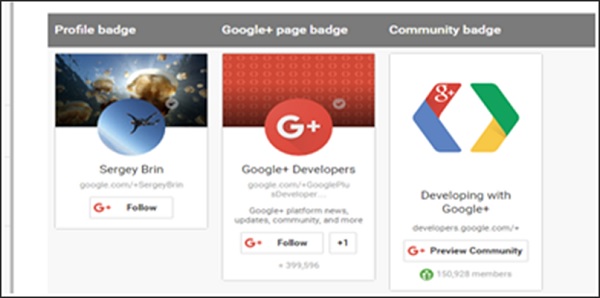
Lencana Profil Google+
Lencana profil Google+ adalah agar orang-orang mengikuti profil pribadi kami secara langsung, yang membantu pengunjung untuk langsung menghubungi kami. Ini memberikan opsi bagi orang-orang untuk langsung menambahkan kami ke lingkaran mereka.
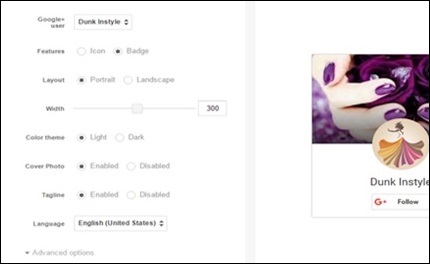
Berikut adalah kode untuk memberikan lencana profil ke situs web kami.
<script src="https://apis.google.com/js/platform.js" async defer></script>
<g:person href="https://plus.google.com/{profileId}" datarel="author"></g:person>Lencana Halaman Google+
Lencana halaman Google+ adalah agar orang-orang mengikuti halaman kami tidak seperti halaman profil di mana pengunjung terlibat langsung dengan kami.
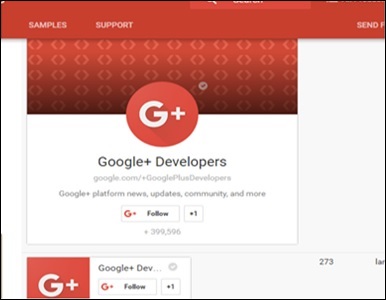
Berikut adalah kode untuk membuat lencana halaman ke situs web kami.
<script src="https://apis.google.com/js/platform.js" async defer></script>
<g:page href="https://plus.google.com/{pageId}"></g:page>Lencana Komunitas Google+
Lencana komunitas Google+ adalah agar orang-orang dapat langsung melihat komunitas mereka. Ini membantu orang menemukan komunitas mereka dan terlibat dalam topik yang mereka anggap menarik.

Berikut adalah kode untuk membuat lencana komunitas ke situs web kami.
<script src="https://apis.google.com/js/platform.js" async defer></script>
<g:community href="https://plus.google.com/communities/{communityId}"></g:community>Dalam bab ini, mari kita bahas bagaimana Anda dapat membuat lencana di Google+.
Step 1 - Masuk ke akun Google+.

Step 2 - Buka developers.google.com.
Step 3- Masukkan kolom yang harus diisi. Google+ menawarkan opsi untuk menyesuaikan lebar (180-450 piksel), tata letak (potret atau lanskap), tema (gelap atau terang), foto sampul, tagline, dll.
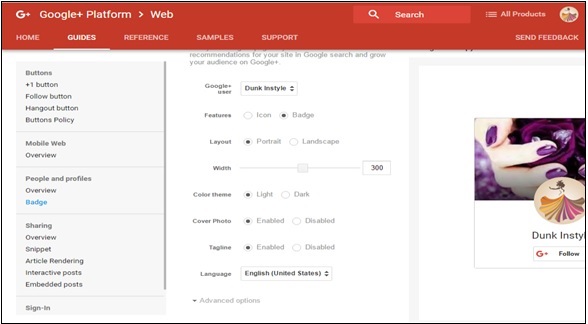
Step 4- Setelah selesai mengedit, kami akan menerima kode. Salin kode lengkapnya.
Step 5 - Buka dasbor WordPress dan pilih tampilan → widget.
Step 6 - Tambahkan widget teks ke sidebar di mana kita ingin opsi 'ikuti' muncul.
Step 7- Tempel kode yang disalin ke bidang widget. Sekarang, secara otomatis lencana mulai muncul di halaman.
Google memiliki platform YouTube, yang merupakan penyedia layanan video terbesar. Kita dapat membuat halaman Google+ melalui YouTube. Saluran kami akan terhubung ke halaman Google+. Video publik kami akan muncul di halaman YouTube dan Google+. Ini membantu dalam melibatkan lebih banyak orang.
Mungkin ada banyak pengguna yang mengelola satu akun di YouTube. Jika kita ingin menggunakan nama yang berbeda dari akun Google, hubungkan ke akun Google+. Pemirsa tidak dapat melihat nama atau alamat kami karena tidak akan ada asosiasi publik antara Google+ dan akun Google. Kami dapat melakukan ini untuk meningkatkan bisnis kami di YouTube tanpa menunjukkan akun pribadi kami. Ketika kita menghubungkan saluran kita dengan halaman Google+, itu akan menunjukkan nama yang sama dengan saluran kita di YouTube.
Sangat mudah untuk mengganti dua akun di YouTube untuk mengelola saluran YouTube. Kami hanya dapat mengubahnya dari sudut kanan atas akun YouTube dengan memilih akun dari daftar kami.
Integrasi YouTube
Saat membuka saluran YouTube, akun Google+ terhubung dan menampilkan gambar profil Google+. Kita bisa menggunakan Google+ untuk mengupload video di YouTube.
Saat kami menulis komentar di YouTube, profil dan id Google+ kami ditampilkan kepada pengguna lain. Apalagi ketika kita mengganti nama atau gambar tampilan, itu akan berubah baik di halaman YouTube dan Google+.
Membuat Akun untuk Menghubungkan YouTube dengan Google+
Buka aplikasi YouTube dan cobalah menyukai dan mengomentari video. Kami tidak dapat melakukan ini karena kami tidak terhubung dengannya menggunakan akun Google.
Step 1 - Buka 'Pengaturan akun'.
Step 2 - Klik 'Setelan akun lanjutan', lalu klik 'Hubungkan dengan laman Google+'.
Step 3 - Pilih dari halaman opsi 'Gunakan Google+' dan klik Berikutnya.
Menghubungkan Saluran YouTube yang Ada ke Google+
Step 1 - Buka 'Pengaturan akun' YouTube.
Step 2 - Klik opsi 'Konfirmasi nama Anda di YouTube'.
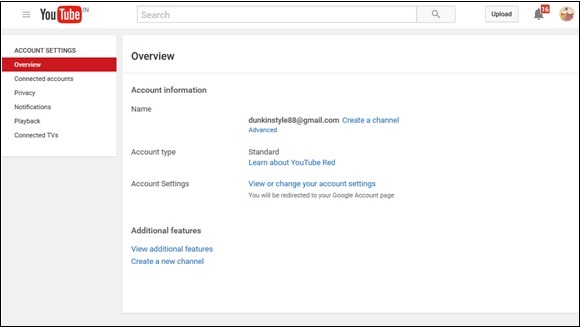
Step 3 - Pilih opsi untuk menggunakan nama bisnis.
Step 4 - Klik 'Setelan akun lanjutan' dan klik 'Hubungkan dengan laman Google+'.
Step 5 - Pilih dari opsi yang disediakan.
- Gunakan halaman Google+ Anda.
- Gunakan nama pengguna YouTube Anda saat ini.
- Buat nama baru.
- Gunakan nama akun Google Anda.
Step 6 - Klik Berikutnya dan akun telah terhubung.
Google+ memungkinkan kita untuk menghubungkan akun Google+ kita dengan jejaring sosial lain. Tanpa izin, Google tidak akan membagikan barang pribadi kami. Ini memberikan kesempatan untuk menautkan dengan halaman bisnis Google+. Saat orang mencari kami di Google, profil kami muncul di sisi kanan hasil pencarian.
Penautan ini terutama memengaruhi SEO dan juga meningkatkan lalu lintas ke situs web / halaman kami. Kami dapat menautkan akun Google+ kami ke platform sosial apa pun sehingga orang-orang yang aktif di platform lain dapat menjangkau halaman kami melalui tautan ini.
Menautkan Platform Sosial Lainnya ke Google+
Step 1 - Masuk ke akun Google+.
Step 2 - Pilih profil dari menu tarik-turun.
Step 3 - Klik 'Tentang'.
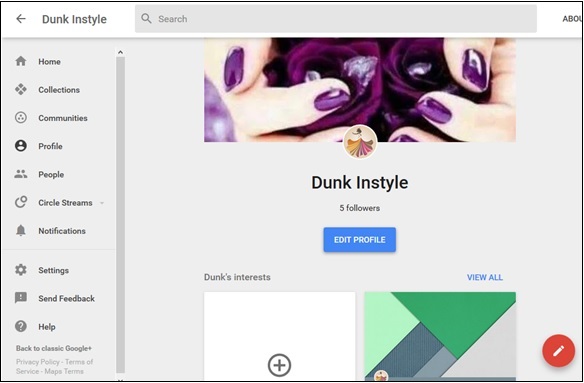
Step 4 - Gulir ke bawah layar ke opsi 'Tautan'.
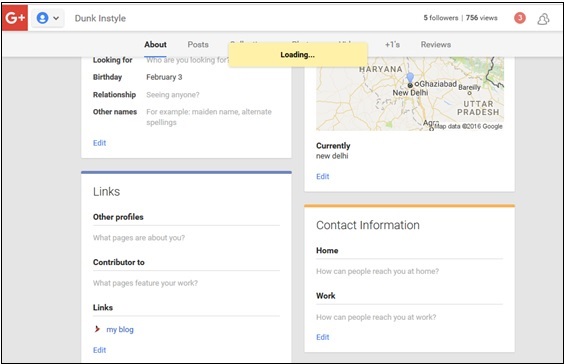
Step 5 - Klik opsi 'Edit'.
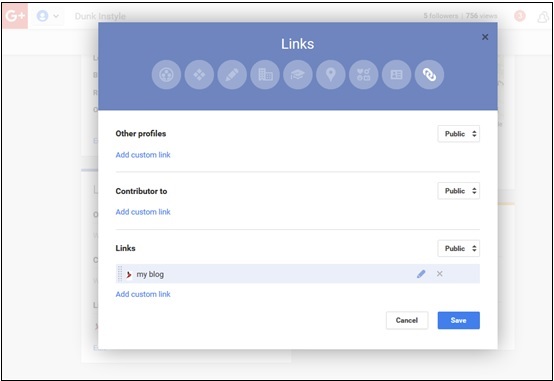
Step 6 - Untuk menambahkan akun sosial baru, pilih "Tambahkan tautan khusus".
Step 7 - Tulis URL dan label yang kita inginkan untuk akun tersebut.
Step 8 - Pilih privasi dari opsi berikut.
- Publik atau swasta
- Lingkaran diperluas
- Custom
- Hanya kamu
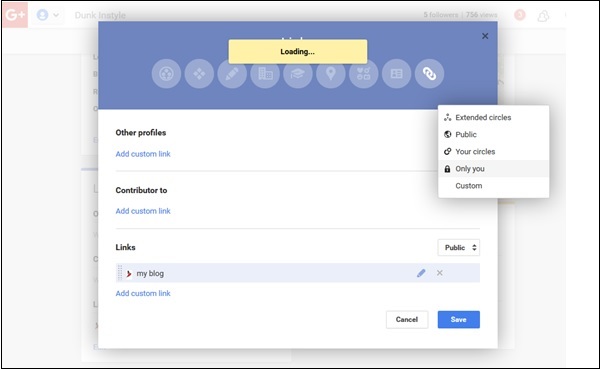
Step 9 - Tandai sesuai pilihan.
Step 10 - Atur ulang urutan tautan Anda.
Step 11 - Klik 'Simpan'.
Jika tautan ditambahkan sebelumnya tetapi tidak diverifikasi, maka itu dapat diverifikasi dengan mengklik tombol situs web. Ketika kita selesai sebuah pesan muncul dengan sebuah kode. Kode ini perlu kita beri label di halaman rumah kita. Jika menjadi administrator yang menjalankan situs web kami sendiri, kami dapat dengan mudah menyalin dan menempelkannya ke beranda. Dalam kasus lain, kami harus menghubungi webmaster. Dengan melakukan itu, tautkan situs web kami ke laman Google+ kami.
Menghapus Tautan Platform Sosial Lainnya Dari Google+
Step 1 - Masuk ke akun Google+.
Step 2 - Pilih profil dari menu tarik-turun.
Step 3 - Klik 'Tentang'.
Step 4 - Gulir ke bawah layar ke opsi 'Tautan'.
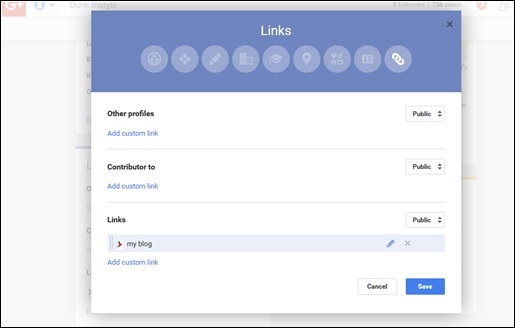
Step 5 - Klik opsi 'Edit'.
Step 6 - Klik opsi "X" di samping akun tertaut.
Step 7 - Hapus tautan dengan mengklik "X".
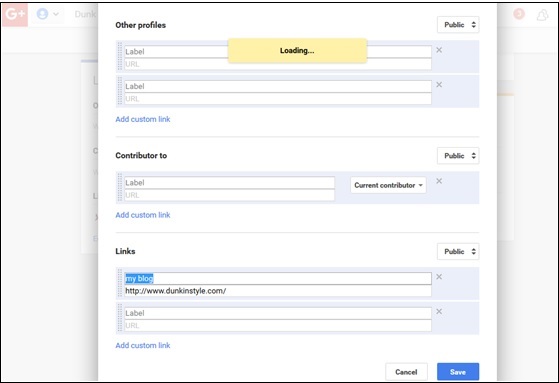
Step 8 - Klik 'Simpan'.